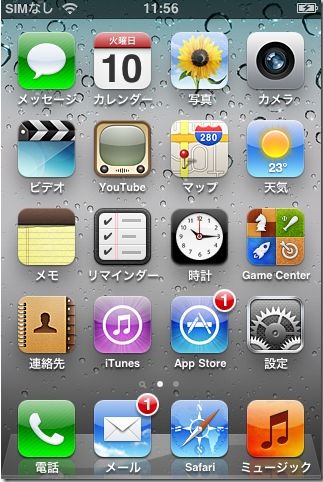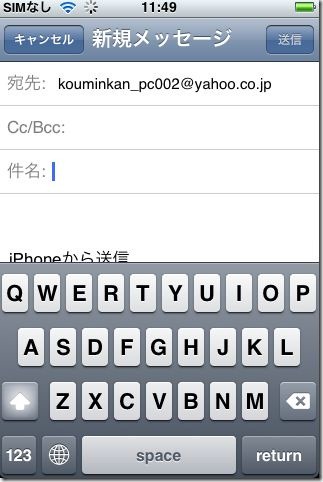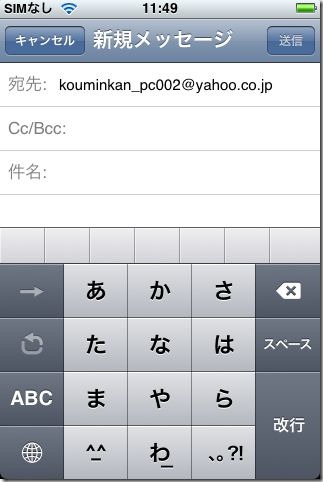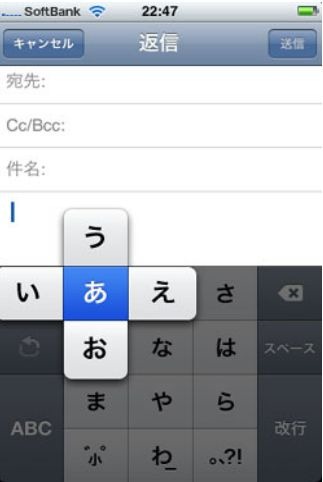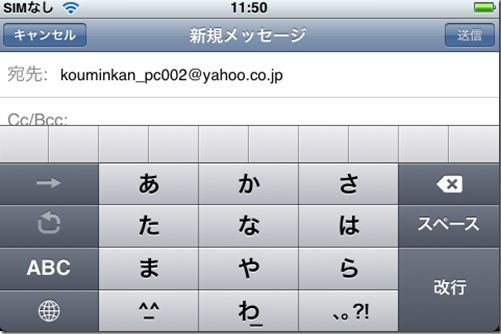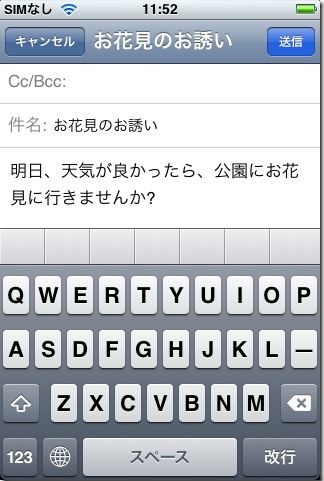さて、電子メールには4つの種類がある事は前回紹介しましたが、その4つの使い方を表にまとめてみました。
|
パソコン |
携帯 電話 |
スマート フォン |
受信 方式 |
|
|
パソコン用 メール (PCメール) |
○ |
△ |
○ |
フェッチ |
|
Webメール
|
○ |
△ |
○ |
フェッチ プッシュ |
|
携帯用メール |
× |
○ |
○ |
プッシュ |
|
SMS/MMS |
× |
○ |
○ |
プッシュ |
|
メールアプリ |
メッセージアプリ(SMS/MMS) |
|
|
パソコン用 メール (PCメール) |
○ フェッチ式 |
× |
|
Webメール |
○ フェッチ式 /プッシュ式 |
× |
|
携帯用メール |
○ プッシュ式 |
× |
|
SMS/MMS |
×
|
○ プッシュ式 |
|
メール |
PCメール |
Gmail |
|
|
パソコン用 メール (PCメール) |
× |
○ フェッチ式 |
× |
|
Webメール |
× |
○ フェッチ式 |
○ プッシュ式 |
|
携帯用メール |
○ プッシュ式 |
× |
× |
|
SMS/MMS (auの場合は Cメール) |
○ プッシュ式 |
× |
× |
Androidスマートフォンの特徴として、元々が携帯電話向けに作られたOSという事もあり、メールの機能も携帯メールを基本に作られています。その為、「メール」という名称のアプリには携帯用メールアドレスの送受信設定がされている場合が多いです。
ただ、あくまで多い、と言うだけで一般的ではありません。例えばDoCoMoの場合、「@docomo.ne.jp」の携帯用メールについては「SPモードメール」という、「メール」とは別のアプリで送受信する事になります。またソフトバンクのスマートフォンでは「メール」という名前のアプリが2つあり、アイコンの違いで機能を使い分けていますが、傍から見ると紛らわしい限りです。
webメールに関してはGoogleが開発したOSという事もあり、Googleのwebメールサービス「Gmail」を使う事を前提にしています。YahooメールやHotMail等の他のwebメールを使う場合はPCメールとして利用するようになります。
webメールに関してはiPhone/Android共にwebブラウザを使っての送受信も可能になっています。
それぞれのサービスによってはスマートフォンのwebブラウザでも見やすい様に表示を工夫している場合もあります。
更にスマートフォンの場合は標準のメールアプリ以外にも使いやすいメールアプリを利用者が追加してインストールする事も可能です。
6-3・スマートフォンからメールを送信してみよう
では実際にスマートフォンからメールを送信してみましょう。
操作説明はiPhoneを基本にしていますが、Androidスマートフォンでも同様の操作になります。
6-3-1・連絡先アプリを起動します。
Androidスマートフォンの場合は「電話帳」という名称の場合もあります。
スマートフォンの場合、機種にもよりますが登録先にメールを送る場合は連絡先/電話帳アプリから送信先を選ぶ様にすると便利です。
6-3-2・メールを送信する相手を選び、メールアドレスをタップします。
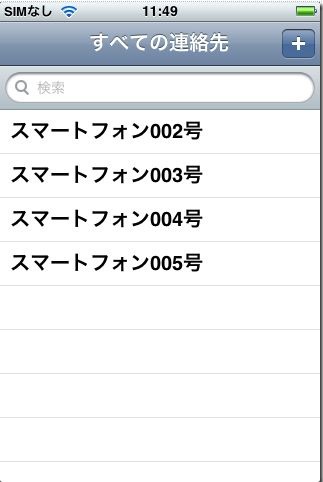 |
|
↓ |
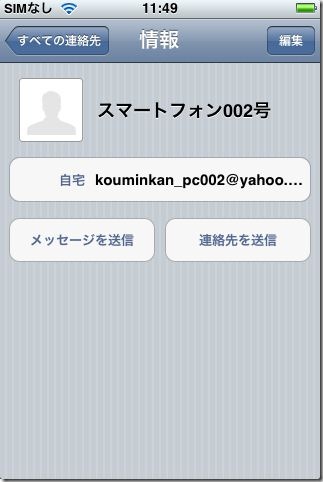 |
6-3-2・Androidスマートフォンの場合、アプリを選択する画面が出る場合があります。今回は「PCメール」を選んでください
6-3-4・アドレス入りのメール送信フォームが表示されます。件名と本文を入力してください。
スマートフォンの文字入力は基本的に画面に表示されたスクリーンキーボードから文字入力を行います(一部ハードウェアキーボードを持っている機種もあります)。
キーボードについてはパソコンと同じスタイルのキーボードの他、携帯電話と同じくテンキーでの入力も可能です。
またテンキーでの入力の場合、機種によっては同じキーを何回もタッチする必要のない「フリック入力」を利用する事も出来ます。
更に多くの機種ではスマートフォンを横向きにする事でスクリーンキーボードを大きく表示させることが出来ます。
6-3-5・入力が終ったら「送信」ボタンをタップして送信します。
今回のメールはPCメールとして送信しましたので、相手側にはフェッチ式のメールとして送信されます。
スマートフォンの場合、フェッチ式メールの確認も何分おきに確認するかを設定する事が出来ますが、この間隔が短時間に設定されるほどバッテリーの消耗が激しくなるという傾向がありますので、バッテリーを長持ちさせたい場合は30分~1時間に1回程度に、頻繁にアクセスさせる場合はバッテリー残量に注意が必要です。